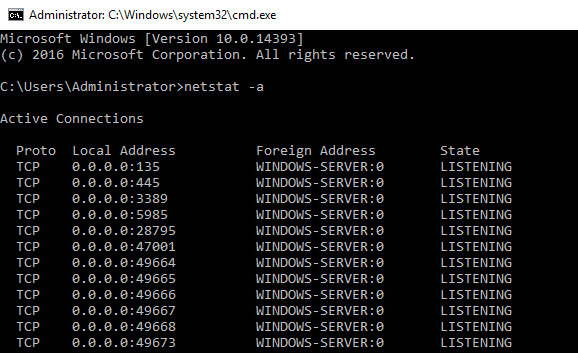
Порт представляет собой логическое соединение, используемое для направления данных к определённому процессу или приложению в сети. В контексте сетевых технологий порт служит своего рода «дверью», через которую проходят данные, отправляемые и получаемые устройствами в сети.
Порт идентифицируется номером с помощью числа от 0 до 65535. Порты от 0 до 1023 известны как «привилегированные» или «системные порты». Они обычно используются системными службами и известными протоколами, например, протокол HTTP использует порт 80, а в свою очередь HTTPS — 443.
Порты делятся на два типа:
- TCP-порты (Transmission Control Protocol) — обеспечивают надёжную доставку данных;
- UDP-порты (User Datagram Protocol) — обеспечивают более быструю, но менее надёжную передачу данных.
Состояние, когда какое-либо активное приложение или служба выполняет роль сервера, ожидая входящих соединений от клиентов, означает, что приложение готово принимать запросы и реагировать на них. В таких случаях говорят, что служба или приложение прослушивает порт. Это подразумевает, что для обеспечения возможности устанавливать соединения и обмениваться данными такой порт должен быть в открытом состоянии. Но при этом открытые порты могут представлять угрозу безопасности узла.
Открытые порты увеличивают поверхность атаки, предоставляя злоумышленникам больше возможностей для эксплуатации уязвимостей в системе. Также, если на открытом порту работает служба с уязвимостями или неправильно настроенными правами доступа, злоумышленники могут получить несанкционированный доступ к системе. Вредоносное ПО часто ищет открытые порты для проникновения в систему и дальнейшего распространения. Кроме того, открытые порты могут быть использованы для проведения DDoS-атак, что может привести к перегрузке системы и отказу в обслуживании легитимных пользователей.
Таким образом, закрытие неиспользуемых портов и обеспечение безопасности открытых портов — критически важная практика для защиты сервера от потенциальных угроз.
Как проверить порт на локальном хосте
Просмотр открытых портов на сервере, к которому вы подключены, позволяет произвести команда netstat. netstat (сокращение от «network statistics») — это командная утилита, используемая для отображения сетевых соединений, как входящих, так и исходящих, а также таблиц маршрутизации, статистики интерфейсов и многого другого, связанного с сетевой активностью на компьютере.
Для просмотра всех активных соединений и портов откройте командную строку при помощи комбинации клавиш Win R, где наберите cmd. В открывшейся оболочке запустите команду netstat -a.
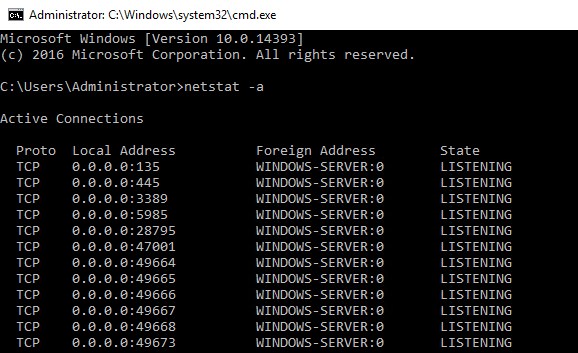
Как проверить порт на удалённом сервере
Проверить, является ли порт открытым на удалённой машине, можно с помощью различных инструментов и методов. Здесь же мы рассмотрим, как это сделать при помощи Telnet — сетевого протокола, который используется для удалённого доступа к устройствам и управления ими через текстовый интерфейс. Он работает по модели клиент-сервер. Telnet позволяет пользователям подключаться к удалённым компьютерам или сетевым устройствам, вводить команды и получать текстовые ответы.
Telnet работает по протоколу TCP и по умолчанию использует порт 23. Как правило в системах Windows данная утилита отключена.
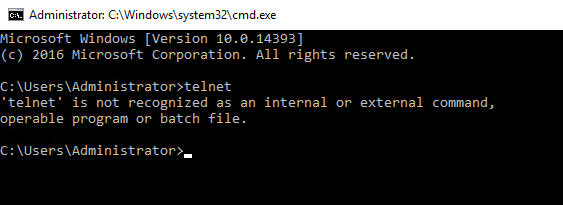
Поэтому перед тем, как её использовать, необходимо произвести активацию. Для этого наиболее удобно применение командной строки. Командная строка для проведения такого рода процедуры должна быть запущена от имени администратора. Чтобы это сделать, нажмите Win X и в открывшемся меню выберите Command Prompt (Admin).
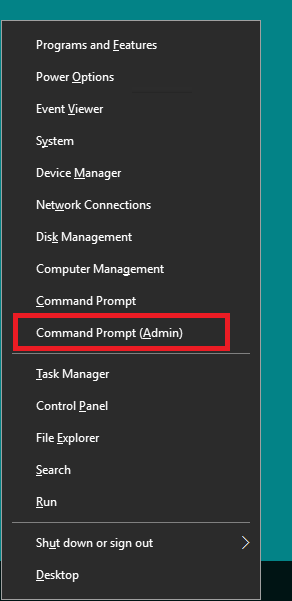
В оболочке командной строки запустите команду, которая активирует в данной системе возможность использования Telnet.
dism /online /Enable-Feature /FeatureName:TelnetClient
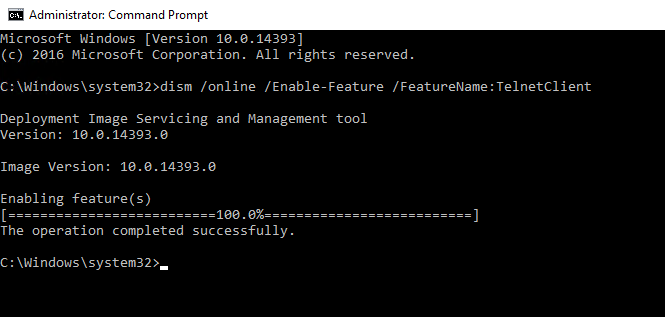
Команда Telnet имеет следующий формат:
telnet [host [port]]
Также в команде допустимо использование следующих опций:
-l <имя_пользователя>: опция указывает имя пользователя, которое будет использовано для входа в удалённую систему, при этом данная опция работает только если удалённая система поддерживает параметр TELNET ENVIRON. Другими словами, вместо ввода имени пользователя вручную командаtelnetавтоматически использует указанное имя.-a: опция пытается автоматически выполнить вход в удалённую систему, используя текущее имя пользователя, под которым вы вошли в свою локальную систему. Это похоже на использование опции-l, но имя пользователя не нужно указывать вручную, так как будет использоваться текущее.-e <символ>: опция задаёт специальный символ, который используется для выхода из режима ввода и перехода в командный режим клиента Telnet. Например, по умолчанию это может быть^](Ctrl]). С помощью этой опции вы можете изменить его на другой символ, который вам удобнее использовать.-f <имя_файла>: опция указывает имя файла на клиентской стороне, который будет использован для входа в систему. Это может быть файл с параметрами для аутентификации или другими данными, необходимыми для подключения.-t <тип_терминала>: опция указывает тип терминала, который будет использован в сессии Telnet. Например, можно задать тип терминала какvt100, чтобы удалённая система знала, какие возможности и ограничения имеет ваш терминал.
В самом простом варианте проверка доступности порта при помощи Telnet может выглядеть следующим образом:
telnet 10.10.10.10 443
В данном случае 10.10.10.10 — IP-адрес удалённого хоста, а 443 — номер исследуемого порта. Если данный порт закрыт, то в ответ вы получите сообщение об ошибке.


